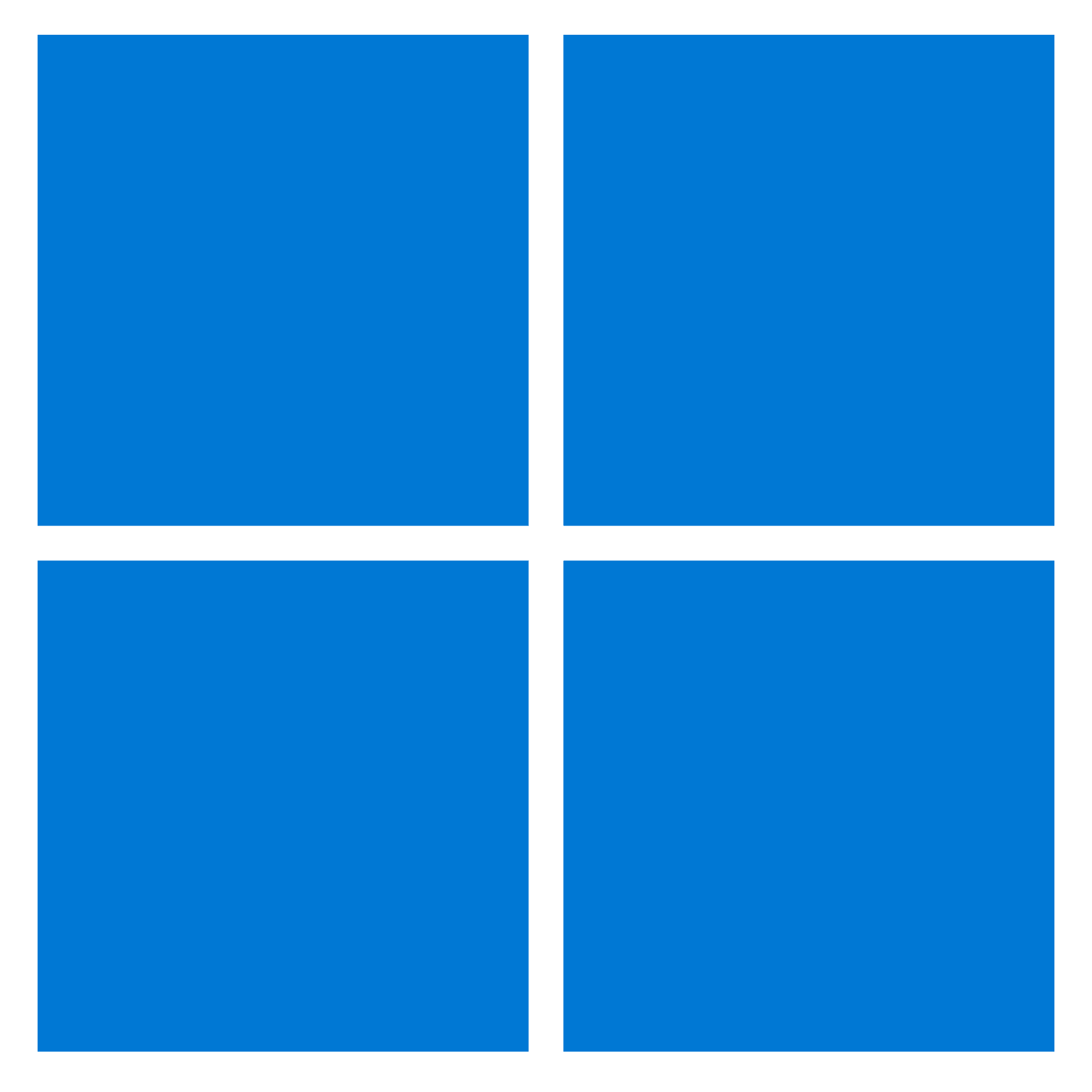Windows 10’da, Microsoft Edge varsayılan web tarama deneyimidir ve her yüklemede sistemin varsayılan PDF okuyucusu olarak da işlev görür.
PDF belgelerini görüntülemek ve düzenlemek kullanışlı bir özellik olsa da, deneyim diğer uygulamalara kıyasla sınırlı işlevler sunar. Ancak, daha yetenekli bir programı tercih ederseniz, örneğin Adobe Acrobat okuyucu (yeni sekmede açılır), Xodoveya SumatraPDFMicrosoft Edge’i devre dışı bırakmak ve bilgisayarınızda bu tür bir dosya biçimini her açtığınızda başka bir uygulamayı varsayılan PDF okuyucu olarak ayarlamak için her zaman Windows 10 ayarlarını değiştirebilirsiniz.
Bu kılavuz, Microsoft Edge ile PDF belgelerinin yüklenmesini durdurmak için sistemin varsayılan ayarlarını değiştirerek size yol gösterecektir.
Ayarlar’dan varsayılan PDF okuyucu nasıl değiştirilir?
Microsoft Edge’i Windows 10’da varsayılan PDF okuyucu olarak devre dışı bırakmak için şu adımları kullanın:
- Açık Ayarlar.
- Tıklamak Uygulamalar.
- Tıklamak varsayılan uygulamalar.
- Tıkla “Dosya türüne göre varsayılan uygulamayı seç” seçenek.
- Hızlı ipucu: Şunu da kullanabilirsiniz: “Uygulamaya göre varsayılan ayarla” PDF belgelerini açmak için varsayılan uygulamayı değiştirme seçeneği.
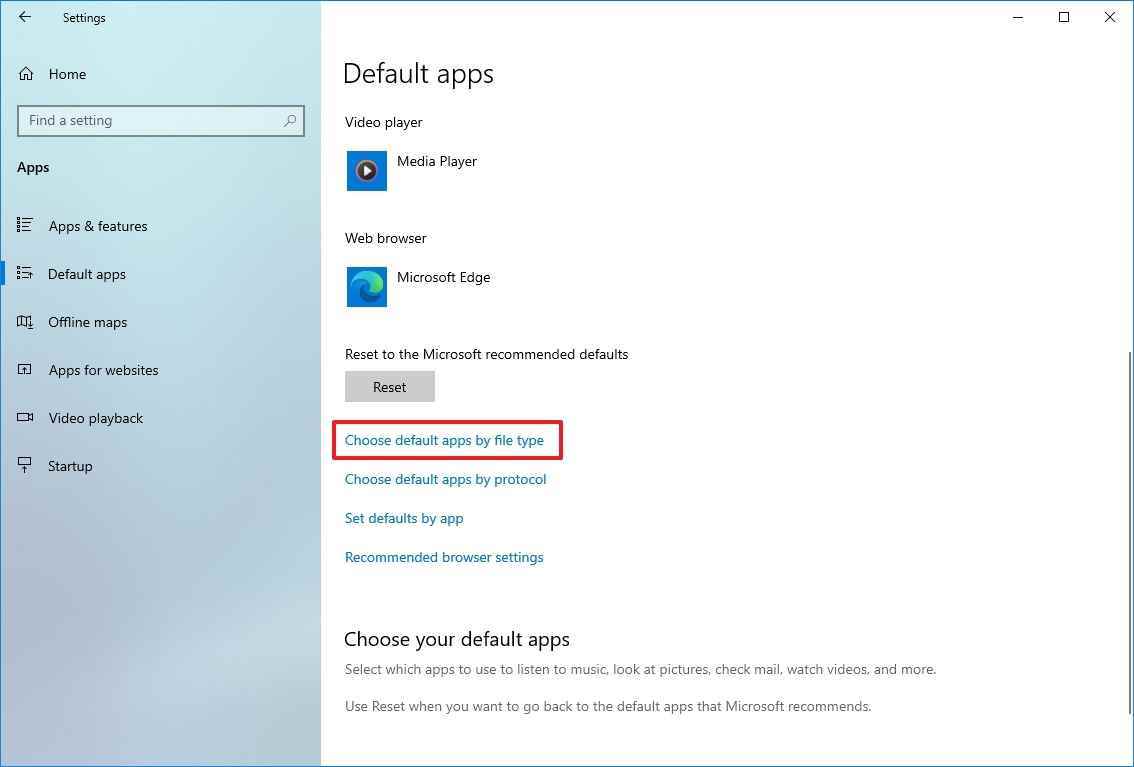
- “.pdf” dosya formatı için mevcut varsayılan uygulamaya tıklayın ve yeni varsayılan yapmak istediğiniz uygulamayı seçin.
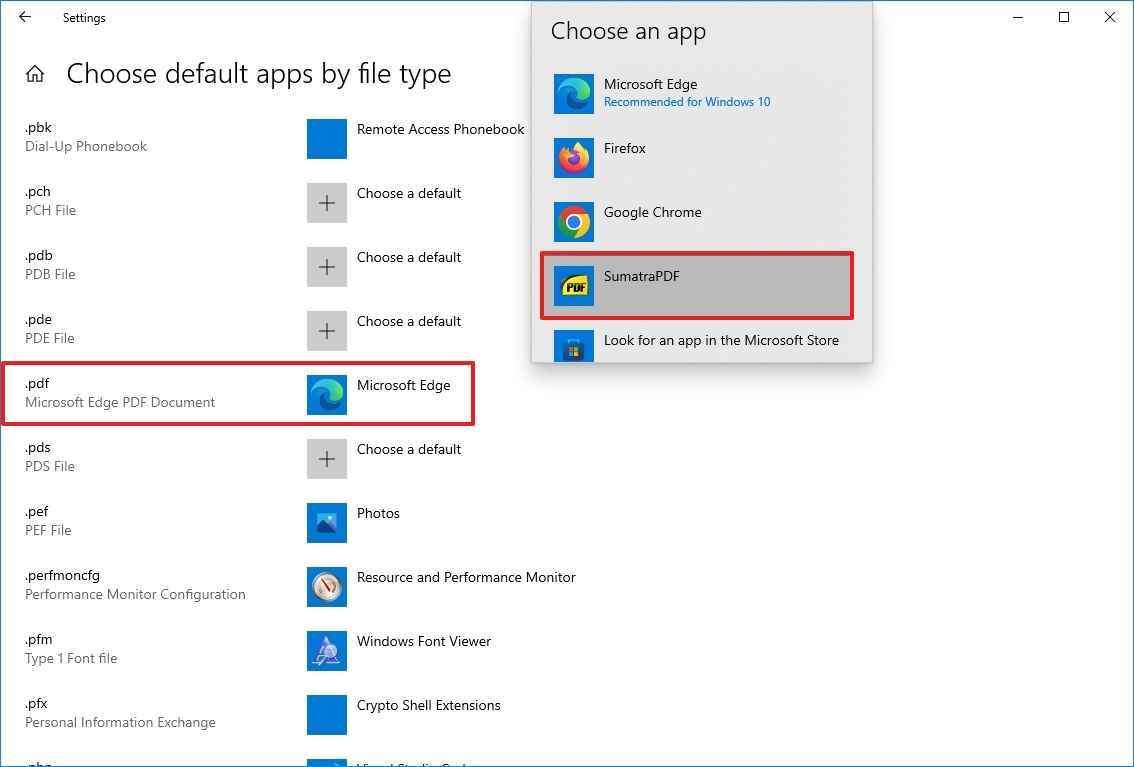
Adımları tamamladığınızda, PDF belgeleri Microsoft Edge yerine belirttiğiniz uygulamayı açacaktır.
Bağlam menüsünden varsayılan PDF okuyucu nasıl değiştirilir?
Alternatif olarak, aşağıdaki adımları kullanarak bağlam menüsü seçeneğiyle başka bir PDF okuyucuyu varsayılan olarak ayarlayabilirsiniz:
- Açık Dosya Gezgini.
- PDF belgesi içeren klasöre göz atın.
- .pdf dosyasına sağ tıklayın.
- seçin Bununla aç alt menüye tıklayın ve “Başka bir uygulama seçin” seçenek.
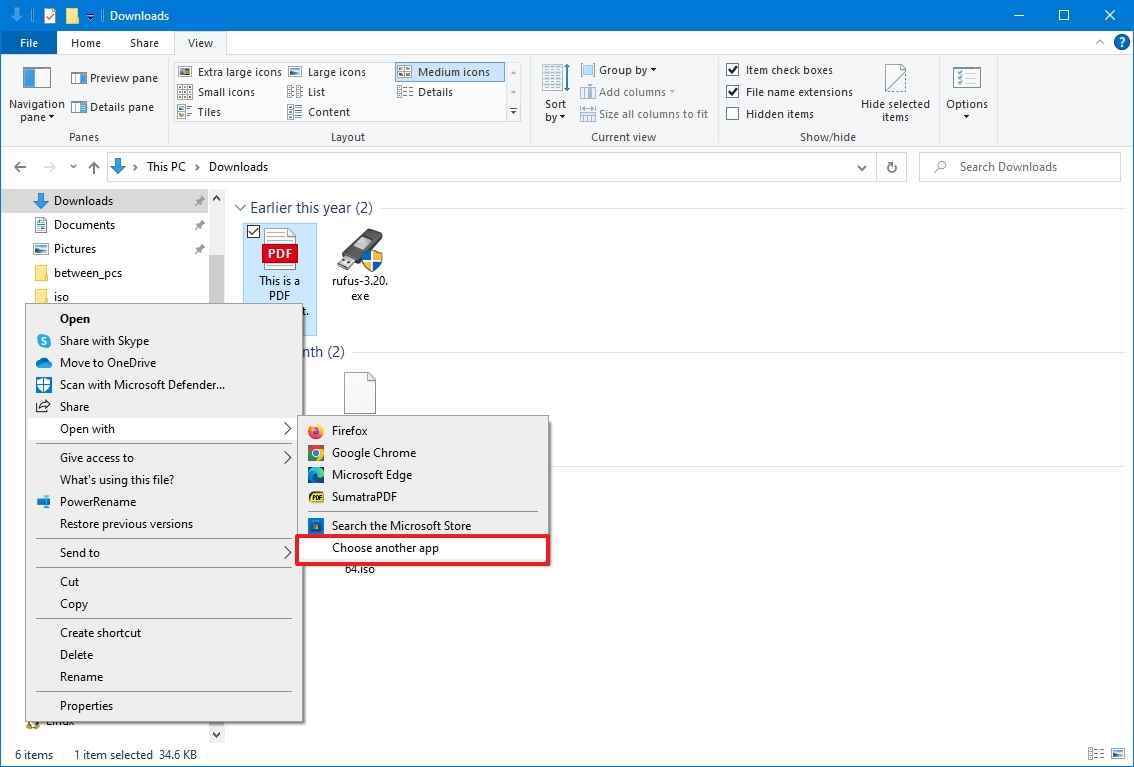
- PDF dosyalarını açmak için yeni varsayılan uygulamayı seçin.
- Hızlı ipucu: İstediğiniz uygulama listede yoksa, Daha fazla uygulama seçenek. Veya tıklayın “Bu bilgisayarda başka bir uygulama arayın” Uygulamayı manuel olarak bulmak için. Bu durumda, PDF uygulaması için .exe dosyasını seçmeniz gerekecektir.
- kontrol et “.pdf dosyalarını açmak için her zaman bu uygulamayı kullan” seçenek.
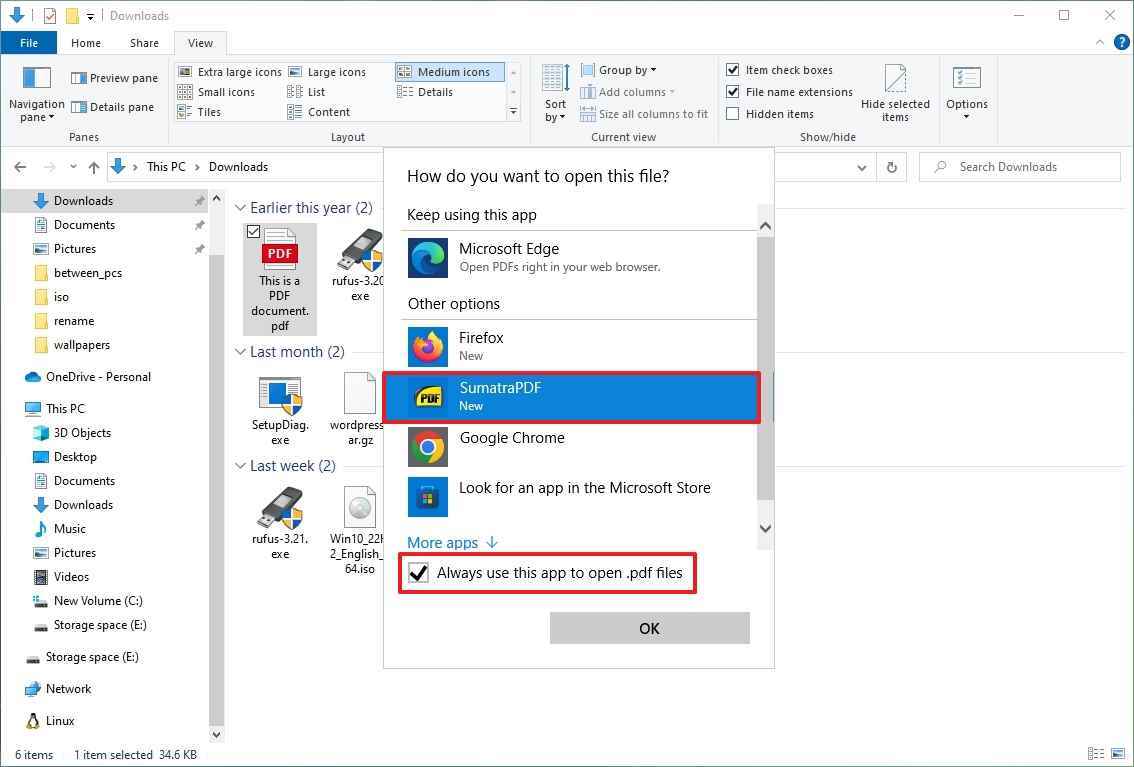
Adımları tamamladıktan sonra, Microsoft Edge artık varsayılan olarak PDF dosyalarını açmayacaktır. Bunun yerine, belge belirttiğiniz uygulama ile açılacaktır.